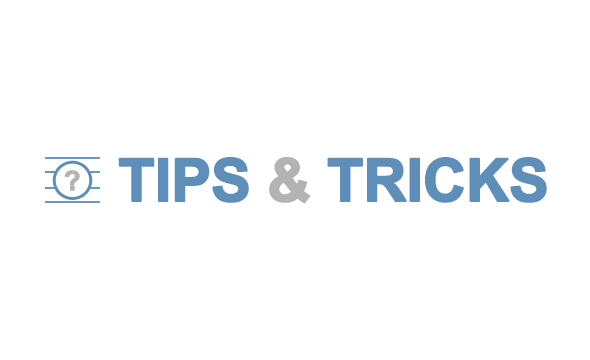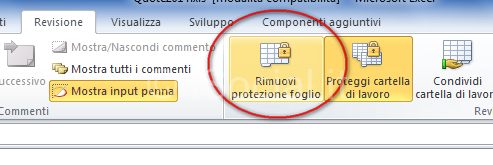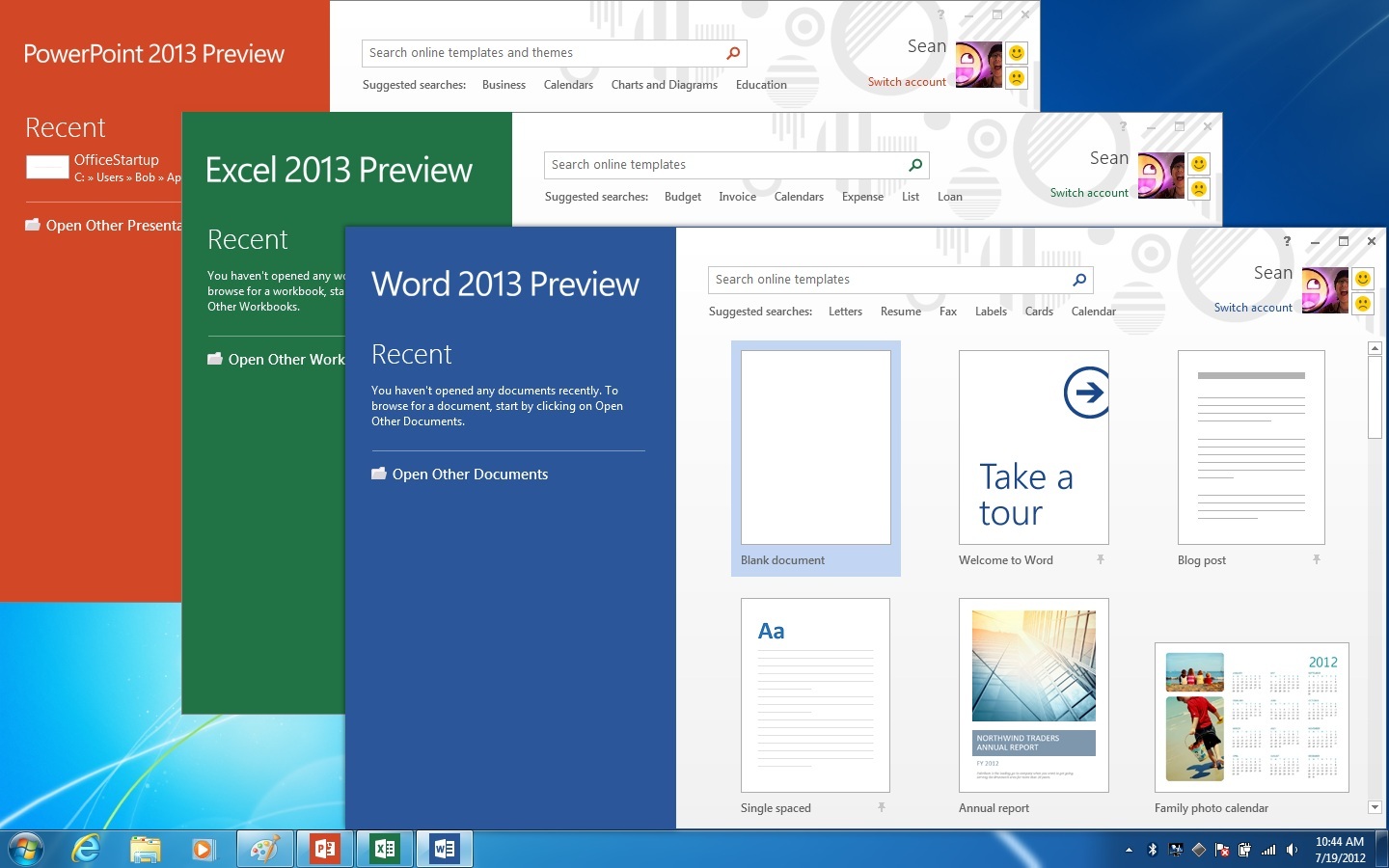SERIE DI TRUCCHI PER IL VOSTRO PC
Ecco una prima raccolta di tips&tricks relativi a Windows 7, con tanto di combinazione di tasti:
In Windows 7 è possibile ancorare le finestre trascinandole nel lato destro o sinistro del desktop. Operazione che potete eseguire più velocemente tramite le seguenti combinazioni:
Win+Freccia sn e Win+Freccia dx
Win+Freccia Su e Win+Freccia Giù per minimizzare e massimizzare la finestra corrente
Win+Shift+Freccia Su e Win+Shift+Freccia Giù massimizza e ripristina le dimensioni verticali
Se volete visualizzare il vostro desktop su un monitor o proiettore esterni, vi basta premere la combinazione Win+P oppure avviare l’applicazione displayswitch.exe. Vi si presenterà una schermata simile a quella nella foto sopra.
Per evidenziare la finestra corrente e nascondere tutte le altre correntemente aperte premete Win+Home.
Win+Shift+Freccia Sn e Win+Shift+Freccia Dx per spostare le finestre da un monitor ad un altro.
Per aprire una finestra dos dalla locazione corrente, vi basta premere il tasto Shift mentre selezionate una voce dal menu contestuale.
Alcuni degli sfondi disponibili sono contestualizzati in base al Paese, altri sono in una folder nascosta. Per poterli visualizzare tutti vi basta andare su C:\Windows\Globalization\MCT.
Potete registrare delle azioni che eseguite all’interno del sistema operativo tramite il programma psr.exe che trovate anche nel pannello di controllo nella voce “Record steps to reproduce a problem”.
Su Windows 7 troverete il carattere Gabriola, un bellissimo font decorativo.
Se Explorer 8 vi sembra troppo pesante all’avvio, allora dovrete togliere qualche addons. Andate sul menu Tools, selezionate Manage Add-ons e provate a togliere qualche plugin.
Se potete, utilizzate una penna USB (vi basta da 4 GB) per installare Windows 7, è veramente veloce, molto di più che utilizzare un DVD. Formattatela FAT32 e copiate la ISO da installare con il seguente comando xcopy e:\ f:\ /e /f.
Se vi manca la barra degli strumenti quick launch nella task bar, ripristinatela scrivendo il seguente percorso %userprofile%\AppData\Roaming\Microsoft\Internet Explorer\Quick Launchnella finestra di aggiunta nuova Barra degli strumenti.
Con il comando Win+Spazio azionerete l’aero peek, per vedere tutte le icone ed i gadget installati sul vostro desktop.
Ctrl+Shift vi permetterà di eseguire un programma direttamente come amministratore.
Se vi serve aprire un’istanza di un’applicazione che state utilizzando, non ricorrete al menu Start…cliccate nell’icona della taskbar del programma premendo Shift.
Per avviare direttamente nella schermata del nostro computer il file manager modificate il target del collegamento ad explorer in %SystemRoot%\explorer.exe /root,::{20D04FE0-3AEA-1069-A2D8-08002B30309D}
Quando premete doppio click su un file immagine di CD o DVD (ad esempio .iso) vi si aprirà un finestra di ISO Burning che vi permetterà di procedere con la masterizzazione
Ora potete eseguire l’ottimizzazione della visualizzazione del testo con cttune.exe e la calibrazione del colore con dccw.exe anche sul monitor del vostro PC
Trascinate le vostre applicazioni preferite all’interno della taskbar
Read more